小编教你分区助手迁移系统的方法:
1、打开主页面。选择“迁移系统到固态硬盘”。出现如下对话框点击“下一步”,如图:
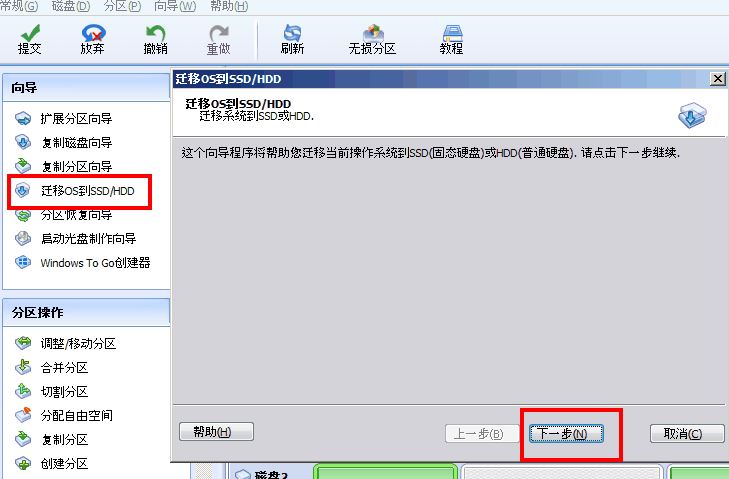
2、接着选中您固态硬盘上的“未分配空间”,点击“下一步”继续,如图:
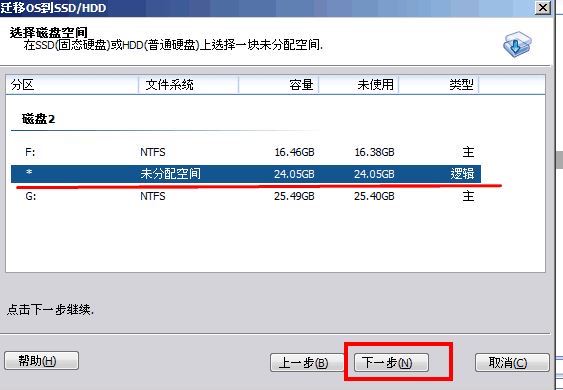
3、在这个窗口中,您可以修改相关信息(包括大小,位置,和盘符),通常都保持默认设置。喜欢怎么设置就怎么设置,点击“下一步”;
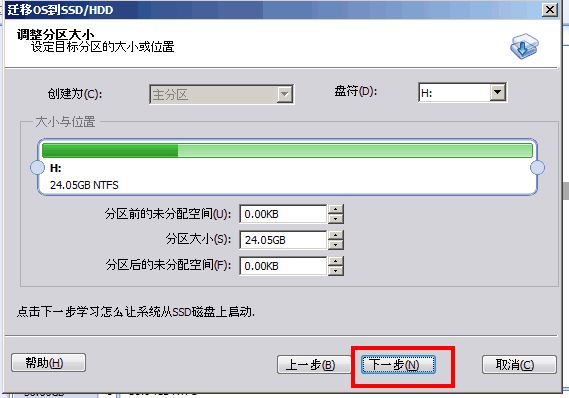
4、此时会出现“引导操作系统”注意事项后,可点击“完成”,返回主界面。
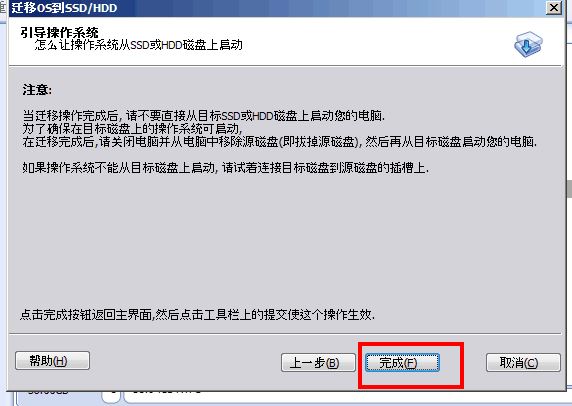
5、看到“等待执行的操作”一栏,您可以更改、保存您的操作。点击主界面左上角“提交”,并根据分区助手的提示信息,完成您的SSD 系统迁移。在使用分区助手迁移系统到SSD时,您的电脑会自动重启一次耐心等待操作完成后即可,迁移完成后如果旧的硬盘要继续使用 请在BIOS中设置SSD固态为首选启动。
通过上述方法进行操作即可完成系统迁移的目的!
分享到: